In Photoshop kann man Ebenen in ein anderes Bild kopieren. Allerdings geht das nicht, wie sonst gewohnt, über die Zwischenablage. Vielmehr ist ein kleiner Umweg beim Ebenen kopieren notwendig.
Ebenen in ein anderes Bild kopieren
Um Ebenen von einer Photoshop-Datei in einer andere zu kopieren, öffnen Sie zunächst die Quell- und die Zieldatei.
Dann wählen Sie in der Ausgangsdatei all die Ebenen aus, die Sie kopieren wollen. Dazu halten Sie die Taste [Strg] in Windows oder [Befehl] auf dem Mac gedrückt und klicken nacheinander auf die Ebenen, die Sie kopieren wollen. (Alternativ klicken Sie bei gedrückter [Umschalten]-Taste auf die erste und die letzte Ebene, die markiert werden soll. Alle Ebenen dazwischen werden mit markiert.
Anschließend klicken Sie mit der rechten Maustaste auf eine der markierten Ebenen und wählen Ebene duplizieren.
Gleich anschließend fragt Photoshop, wohin es die duplizierten Ebenen kopieren soll. Wählen Sie hier die Zielgrafik aus.
Lesen Sie hier, wie Sie Vignetten in Photoshop verwenden.
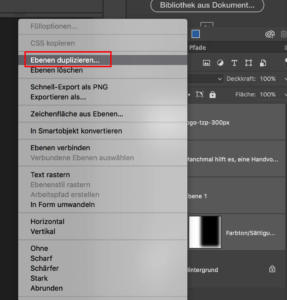
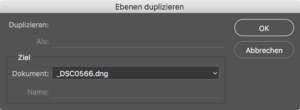
Nach einem Klick auf Ok werden die Ebenen kopiert. Dabei versucht Photoshop auch gleich, die Ebenen auf das neue Bild anzupassen.
Tipp: So beschneiden Sie Ebenen in Photoshop.
Meine Meinung
Adobe geht wieder einmal einen Sonderweg vorbei an allen Konventionen. Warum ich Ebenen nicht einfach mit Cut & Paste kopieren und einfügen kann, ist mir ein Rätsel. Aber immerhin gibt es überhaupt einen Weg, die Ebenen von einem Bild in ein anderes zu bringen.